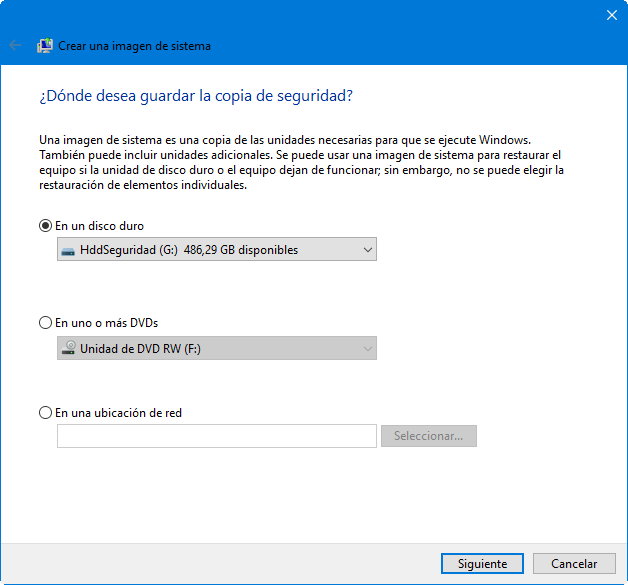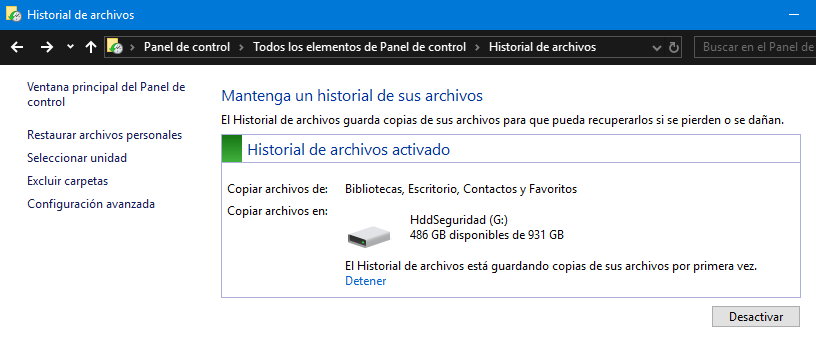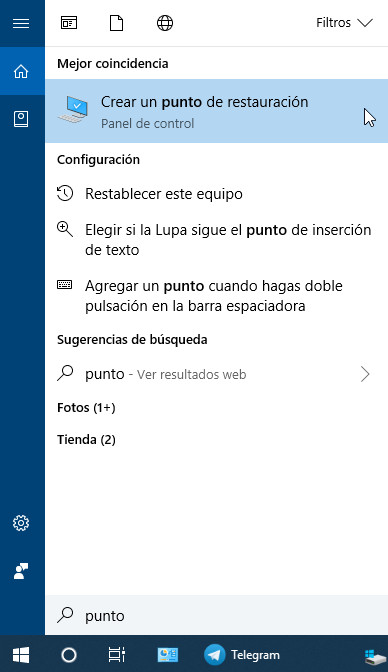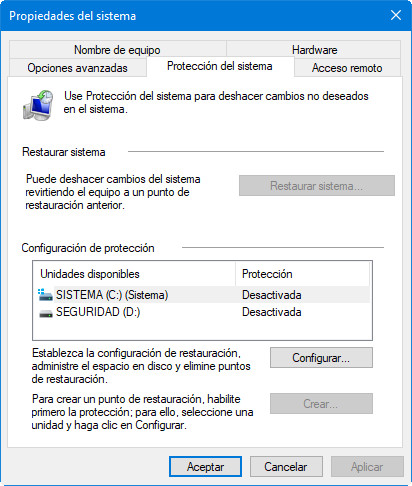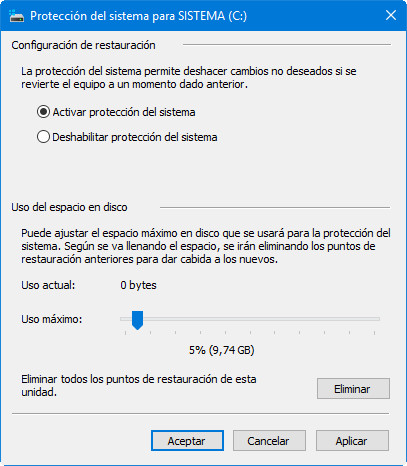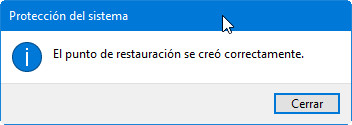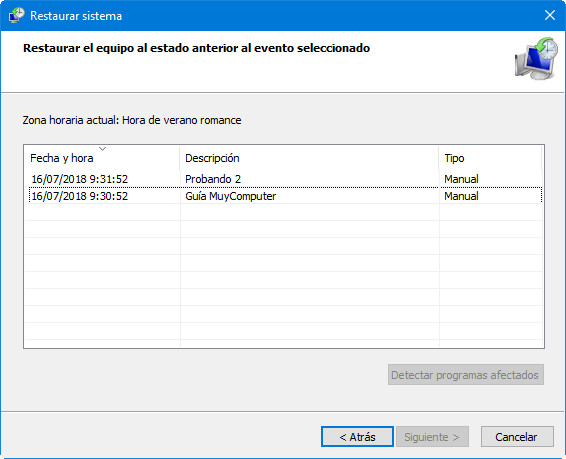A Fondo
Aprovecha el Día Mundial de las Copias de Seguridad para salvaguardar tus datos

Las copias de seguridad informáticas deben formar parte de cualquier programa de mantenimiento que se precie y también deben ser incluidas en la estrategia de ciberseguridad general. Obligatorias en ámbitos empresariales y profesionales, también son altamente recomendables en consumo en una época donde la cantidad de datos a conservar ha aumentado de manera exponencial y es muy fácil perder nuestros preciados datos, a veces de manera irreparable.
Y es que nadie está a salvo de un problema físico con las unidades de almacenamiento o con las memorias o un problema grave en el sistema operativo provocado generalmente por alguna aplicación o instalación de controladores que también puede hacer que perdamos nuestros archivos. Y qué decir del malware. Cualquier infección puede corromperlos, bloquearlos o apoderarse de ellos como ocurre en los ataques de Ransomware. En todos esos casos, las copias de seguridad son un seguro de vida.
Día Mundial de las Copias de Seguridad
A pesar de su importancia, una buena parte de usuarios no practica esta tarea con la asiduidad debida y en cuanto a empresas, no todas lo realizan de manera completa y eficaz. Como forma de concienciación, la industria tecnológica propuso celebrar de manera anual el Día Mundial del Backup todos los días 31 de marzo.
Es importante ponerse a la tarea cuanto antes y hay varias maneras de hacerlo, comenzando por transferir los archivos y datos más importantes que no podamos perder a unidades de almacenamiento secundarias a las que tengamos en uso en PC. Pueden ser segundas unidades internas o -aún mejor- unidades externas.
Aquí contamos con la posibilidad de usar medios ópticos, pendrives u otras unidades USB, además de los dispositivos específicos para esta tarea donde destacan los NAS. Si optamos por medios de terceros, los sistemas de almacenamiento en la nube son otro buen método para salvaguardar datos y archivos.
En cuanto a software, hay decenas de aplicaciones comerciales dedicadas que facilitan la tarea de realizar automáticamente las copias de seguridad. Pero también los sistemas operativos principales cuentan con herramientas internas para hacerlo y adicionalmente ofrecen funciones de recuperación y restauración. Te recordamos las posibilidades que ofrecen los sistemas operativos Windows.
Copias de seguridad completas
Es el método indicado cuando queramos salvaguardar todos los datos del equipo, sistema operativo, configuración, aplicaciones y archivos de usuario. La herramienta está disponible en Windows 11, Windows 10 y Windows 7 y permite crear una imagen completa de las unidades necesarias para que se ejecute Windows. Esta imagen puede usarse para restaurar el equipo en caso de errores críticos en el mismo. Se gestiona de la siguiente manera:
- Accede al panel de control del sistema.
- Pulsa sobre Copias de seguridad y restauración (Windows 7).
- Pulsa sobre Crear una imagen del sistema.
- Elige donde se guardará la imagen. Exceptuando la partición donde está instalada Windows, puedes guardar la imagen en varios sitios, comenzando por otra partición del disco duro o SSD. Sin embargo, por si falla completamente el almacenamiento interno, te recomendamos guardar la imagen en una unidad externa USB o en una unidad de red. También es posible utilizar medios ópticos DVD, pero necesitas un número de ellos elevadísimo.
- Confirma e inicia el proceso haciendo clic en Iniciar copia de seguridad.
La copia de seguridad puede tardar desde 10 minutos a varias horas según la cantidad de datos a procesar aunque puedes utilizar el equipo durante el proceso. La herramienta no permite personalizar los archivos a incluir pero es un método sencillo realizable desde el mismo sistema operativo, que nos producirá una imagen completa que podremos restaurar si la unidad de almacenamiento o el mismo equipo dejan de funcionar.
Copia de seguridad de archivos
Como su nombre indica, es el método indicado para guardar una copia de seguridad personalizada de las principales carpetas y archivos del sistema para recuperarlos si se pierden o dañan. De la siguiente forma:
- Accede al panel de control del sistema.
- Pulsa sobre Historial del archivos.
- Selecciona una unidad externa como un disco duro / SSD a puerto USB o selecciona una unidad de red donde guardar las copias.
- Puedes seleccionar y excluir las carpetas entre las principales del sistema, Bibliotecas (descargas, documentos, imágenes…) Escritorio, Contacto y Favoritos.
- Una vez gestionado pulsa sobre el botón Activar.
Una vez activada por primera vez, puedes acceder a la Configuración Avanzada para elegir la frecuencia con la que se realizará las copias y el tiempo que se mantendrán las versiones guardadas. En caso de problemas solo tienes que pulsar sobre la opción Restaurar archivos personales y elegir la versión de los archivos que quieres devolver a su ubicación original.
Restauración de Windows
Los puntos de restauración en Windows son otra función de gran ayuda para resolver problemas en el sistema operativo ante ante un error grave del sistema, virus, instalación de drivers o de alguna aplicación que no funciona correctamente y que en ocasiones desestabiliza el sistema operativo.
Los puntos de restauración en Windows se crean y gestionan con la herramienta de recuperación del sistema System Restore. Su funcionamiento es tan simple como potente. La utilidad guarda los archivos y configuración principal del sistema operativo, ajustes, controladores, claves del registro o programas instalados y en caso de errores, permite revertir los cambios realizados y volver a un estado anterior donde el sistema funcionaba correctamente.
Su funcionamiento y gestión es básicamente el mismo en Windows 7, 8.1 y 10 y es muy útil para cualquier usuario cuando el sistema no funciona bien o lo hace de forma errática como resultado de alguna instalación o modificación en sus parámetros, algo nada infrecuente en los sistemas de Microsoft. También nos sirve como seguro ante cambios importantes en el sistema, como cuando realizamos cambios en el registro.
Cómo crear puntos de restauración en Windows
Para comprobar si tenemos la función activa o gestionarla, acedemos a la herramienta de Protección del sistema situada en el panel de control del sistema operativo o directamente desde el cuadro de búsqueda escribiendo “system restore” o “puntos de restauración”:
Así entraremos en la herramienta de ‘Sistema/Protección del Sistema’ y podremos ver si tenemos activada la función de restauración del sistema y en cuántas de las unidades disponibles. Recomendamos al menos activarla en la partición de disco donde tengamos instalado el sistema operativo. También podremos establecer la configuración, administrar el espacio en disco que tenemos dedicado y eliminar puntos de restauración anteriores que no vayamos a utilizar.
Pulsamos sobre Configurar y activamos la protección del sistema. También tendremos que fijar el uso del espacio de la unidad de almacenamiento que vamos a asignar a esta función de restauración y que dependerá de nuestras necesidades y de la capacidad total que tengamos en el equipo.
Una vez activada la función ya podemos crear puntos de restauración cuando nos interese, recomendando hacerlo antes de cambios en hardware, instalación de controladores o de aplicaciones de las que dudamos de su funcionamiento. Obviamente, debemos crear los puntos de restauración cuando el sistema funciona correctamente.
Cómo restaurar el sistema
Una vez creados los puntos de restauración ya podemos utilizarlos para deshacer esos cambios no deseados que han provocado los errores en el sistema. Desde la misma pantalla de ‘Propiedades del sistema’ podemos restaurar el sistema para revertir el equipo a un punto anterior en caso de problemas.
Simplemente pulsa sobre el botón ‘Restaurar sistema’ y elige uno de los puntos que hemos creado manualmente o un punto automático creado por el mismo sistema.
La herramienta restaurará los archivos y configuración principal del sistema operativo, ajustes, controladores, claves del registro o programas instalados al momento en que fueron creados y a un funcionamiento correcto del sistema.
Como eliminar puntos de restauración en Windows
Si deseas eliminar los puntos de restauración anteriores para dejar espacio a los nuevos puedes borrarlos todos desde la misma herramienta:
Si lo que quieres es borrar puntos individuales también puedes realizarlo aunque para ello hay que acudir a otros métodos más avanzados y en concreto a la consola de Windows. Abre la terminal con privilegios administrativos y escribe el comando “vssadmin list shadows”. Los puntos de restauración no están listados con el nombre que estableciste en el modo gráfico sino en una ID de instantánea. Para borrar un punto de restauración individual copia y pega ese identificador con el comando “vssadmin delete shadows /shadow=(ID de la instantánea)”.
Concluyendo. El Día Mundial de las Copias de Seguridad es un buen recordatorio de la necesidad de realizar estas tareas de backup como una tarea de mantenimiento esencial. Si un reemplazo del hardware dañado puede solucionarse, la pérdida de archivos profesionales o personales puede tener un coste enorme y en algunas ocasiones sin recuperación posible si no tienes copias de seguridad.
En cuanto a las herramientas de recuperación, son otras funciones imprescindibles que permiten devolver el equipo a un punto anterior de una manera sencilla y rápida tal y como lo teníamos antes de que comenzaran los problemas, con el consiguiente ahorro de tu valioso tiempo en reinstalación del sistema operativo, configuración, aplicaciones y datos.
-

 A FondoHace 1 día
A FondoHace 1 díaQuince cosas interesantes sobre Neptuno, un vecino muy lejano
-

 GuíasHace 4 días
GuíasHace 4 díasTodo lo que debes saber sobre la memoria RAM en diez preguntas y respuestas
-

 PrácticosHace 7 horas
PrácticosHace 7 horasQué placa base tengo, cómo descubrirlo en segundos
-

 NoticiasHace 4 días
NoticiasHace 4 díasWindows 3.1 le gana la partida a CrowdStrike